La pantalla de su iPhone puede cambiar entre la orientación vertical y horizontal en función de cómo la sostenga. Sigue estos pasos para desactivar la configuración de rotación automática del iPhone.
- Desliza el dedo hacia abajo desde la parte superior derecha de la pantalla.
- Toca el Bloqueo de orientación vertical para encenderlo.
Nuestra guía continúa a continuación con información adicional e imágenes para estos pasos.
La capacidad de su iPhone para cambiar entre diferentes orientaciones de pantalla a menudo es beneficiosa para garantizar que esté viendo el contenido de su pantalla de la mejor manera.
Pero esta rotación automática se basa en cómo se sostiene el iPhone y puede crear problemas en algunas situaciones en las que la pantalla gira cuando no lo desea.
Afortunadamente, existe una opción para bloquear la pantalla del iPhone en la orientación vertical para que deje de girar automáticamente.
Cómo deshabilitar la configuración de rotación automática en un iPhone 11
Los pasos de este artículo se realizaron en un iPhone 11 en iOS 13.6.1.
Si está utilizando un iPhone que tiene un botón de Inicio, deberá deslizar el dedo hacia arriba desde la parte inferior de la pantalla de inicio en lugar de deslizar hacia abajo desde la parte superior derecha de la pantalla.
Paso 1: Deslice el dedo hacia abajo desde la parte superior derecha de la pantalla para abrir el Centro de control.

Paso 2: toca el Bloqueo de orientación vertical para habilitarlo.
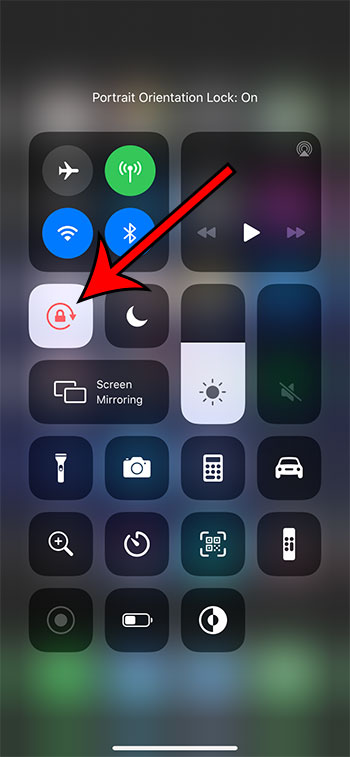
Ahora debería encontrar que la pantalla de su iPhone permanecerá en modo vertical incluso si gira la pantalla.
Tenga en cuenta que ciertas aplicaciones aún se abrirán en modo horizontal independientemente de si el bloqueo de orientación está habilitado o no.
Puede volver a activar la rotación automática volviendo al Centro de control y tocando el botón de bloqueo de orientación vertical nuevamente.
Sigue leyendo:
- Cómo habilitar la rotación de pantalla en Android 10
- Cómo bloquear la rotación y la orientación en el iPad
- Cómo activar el modo horizontal en Google Pixel 4 XL, 4, 3 XL, 3, 3a XL, 3a, 2 XL: Android 10
- Cómo desactivar la rotación de la pantalla del iPhone
- Cómo rotar automáticamente la pantalla de inicio en Android 9 Pie
- ¿Por qué no puedo acceder al Centro de control cuando una aplicación está abierta en mi iPhone?
- Cómo agregar un interruptor de modo oscuro al Centro de control en un iPhone 11
- Cómo girar la pantalla en Pixel 6 Pro y Pixel 6
- Cómo habilitar la rotación de la pantalla de inicio en Android 8.1 Oreo
- Cómo rotar la pantalla en Pixel 2 XL, 2, Pixel XL


